组织机构
H3 BPM组织机构采取矩阵式管理方式,包含公司、角色、组织OU、用户、用户组等基本对象,可以维护用户、组织单元的行政汇报架构。

组织类型
系统中,我们可以给组织定义类型,以区分不同的组织机构,对于中大型企业常用的类型:集团、区域分公司、部门等,流程要找区域分公司负责人,就可以按照设置的组织类型往上找到区域公司,如下图所示:

组织角色
角色是H3 BPM提供的一项权限集合功能,通过创建角色,可以保存一套适用于很多员工的权限模型,从而免除了为每一个员工单独建立权限的重复工作。常用角色有经理、总监等。角色创建后,可向角色中添加用户,统一管理角色用户的权限。
角色功能主要包含新增角色、编辑角色、删除角色、从角色删除成员、权限设置。
Ø 新建角色:须填写角色名称、角色编码、角色层级等。
Ø 编辑角色:可以编辑角色名称、角色编码、角色层级等。
Ø 删除角色:如果建立了多余或错误的角色,则可以通过此操作删除。
Ø 从角色删除成员:如果需要从某个角色中去掉多余的成员。
1、组织角色管理列表,如下图所示:
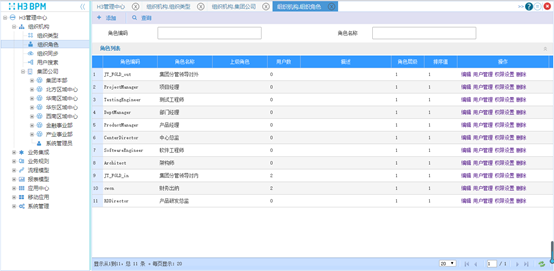
2、输入角色编码、名称、角色层级等即可定义一个用户角色。

定义好角色后,点击“用户管理”弹出界面如下,点击“添加”按钮即可往定好的角色里面添加指定用户。
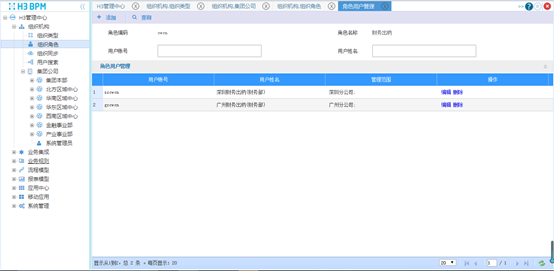
添加已经存在的用户到角色中,并配置角色管理的组织,给此角色配置对应的菜单权限:

根据需要,可以对角色下的每一个员工,设置不同的管理范围
组织同步
H3 BPM提供的为单AD域同步产品化功能,如果企业有多AD域同步需求,H3 BPM支持指定化开发,详细参考《H3 BPM开发指引:多AD域组织同步》,下面以单AD域同步功能讲解。
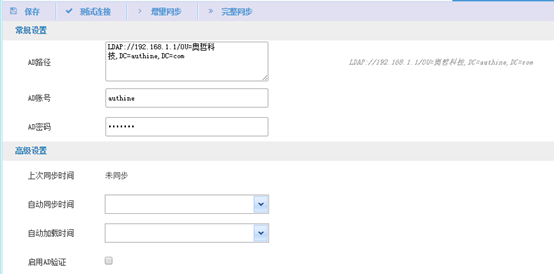
Ø AD路径:以“LDAP://”开头,如果不启用自动同步,则设置为空。
Ø AD账号:AD管理员帐号,一般用域名加帐号名组成。
Ø AD密码:AD管理员帐号对应的密码。
Ø 自动同步时间:如果用多个,可以使用“;”分割,如:“07:00:00; 18:00:00”。如不需要自动同步,则设置为空。
Ø 自动加载时间:将数据库的数据加载到系统缓存,每天自动加载的时间,若有多个,用“;”分开,如“7:00:00;18:00:00”。如果不需要自动重新加载,那么设置为空。
Ø 启用AD验证:是否启用AD验证标识。
当勾选“启用AD验证”,登录H3 BPM时的账号和密码验证体系即变为了AD对应的账号和密码,所以当用户登录Windows时,在浏览器中输入H3 BPM的地址时,即可自动登录到H3 BPM系统首页。
当不勾选“启用AD验证”时,则登录的账号和密码验证体系仍然为H3 BPM的验证体系
用户搜索
当公司人员较多时,可根据用户编码或用户名称快速搜索到指定用户。

我的公司
H3 BPM默认有一个“我的公司”,管理公司结构及公司人员信息,树状形式展示整体架构。包括添加组织单元、添加组、添加用户、设置权限、设置部门主管等。
修改公司信息,选中“我的公司”如下图:

添加OU
组织单元表示现实中存在的组织机构,如公司、部门、科室。
选中“我的公司”,点击【添加OU】,在【基本信息】->【名称】里输入“办公室”或其他名称,点击【确定】,即完成一个部门的新建。

“流程编码”主要是支持按部门根据生成流水号用,同时还需要在“系统参数—常规参数”中排列排序选择“模板编码加组织编码”即可实现此功能。

添加用户
点击【添加用户】,输入【登录名】“GZJL”,【姓名】“总经理”,点击【确定】,即在“我的公司”下创建了一个用户“总经理”,新创建的用户的密码初始是6个0。
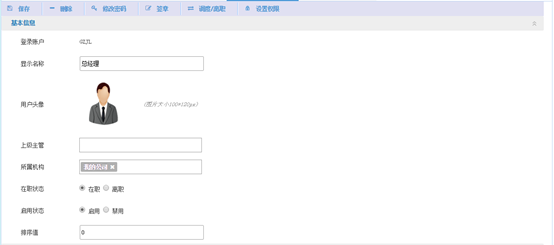
添加组
组是用户构成的集合,主要用于需要对一些不同部门的人员进行统一的管理时。
根据实际需要我们可以建立组,并将一些用户加入其中。
点击【添加组】,输入【显示名称】“财务”,指定【组成员】,点击【保存】后如下图展示。

设置权限
对不同的部门进行权限设置,选中某个部门,点击【设置权限】,可以在该界面勾选不同的菜单,通过权限控制该部门下的人员看到后台不同的菜单。

设置主管
选中“财务部”,进入“财务部”的编辑页面,“主管”栏位选择对应的人即为主管。主管在流程中应用较多。
